жӮЁеҘҪпјҢзҷ»еҪ•еҗҺжүҚиғҪдёӢи®ўеҚ•е“ҰпјҒ
жӮЁеҘҪпјҢзҷ»еҪ•еҗҺжүҚиғҪдёӢи®ўеҚ•е“ҰпјҒ
иҝҷзҜҮвҖңwin7зӘ—еҸЈйўңиүІдҝқжҠӨиүІеҰӮдҪ•и®ҫзҪ®вҖқж–Үз« зҡ„зҹҘиҜҶзӮ№еӨ§йғЁеҲҶдәәйғҪдёҚеӨӘзҗҶи§ЈпјҢжүҖд»Ҙе°Ҹзј–з»ҷеӨ§е®¶жҖ»з»“дәҶд»ҘдёӢеҶ…е®№пјҢеҶ…е®№иҜҰз»ҶпјҢжӯҘйӘӨжё…жҷ°пјҢе…·жңүдёҖе®ҡзҡ„еҖҹйүҙд»·еҖјпјҢеёҢжңӣеӨ§е®¶йҳ…иҜ»е®ҢиҝҷзҜҮж–Үз« иғҪжңүжүҖ收иҺ·пјҢдёӢйқўжҲ‘们дёҖиө·жқҘзңӢзңӢиҝҷзҜҮвҖңwin7зӘ—еҸЈйўңиүІдҝқжҠӨиүІеҰӮдҪ•и®ҫзҪ®вҖқж–Үз« еҗ§гҖӮ
1гҖҒйҰ–е…ҲжҲ‘们йңҖиҰҒиҝӣе…ҘвҖңдёӘжҖ§еҢ–вҖқи®ҫзҪ®з•ҢйқўпјҢеҰӮеӣҫжүҖзӨәгҖӮ

2гҖҒ然еҗҺиҝӣе…ҘйўңиүІи®ҫзҪ®гҖӮ
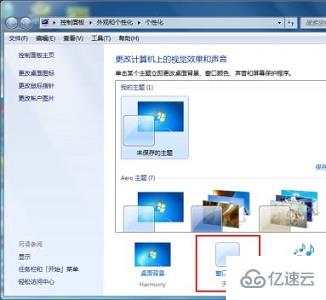
3гҖҒзӮ№еҮ»дёӢж–№зҡ„вҖңй«ҳзә§еӨ–и§Ӯи®ҫзҪ®вҖқ
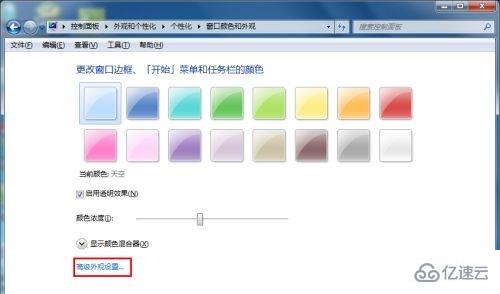
4гҖҒе°ҶйЎ№зӣ®жӣҙж”№дёәвҖңзӘ—еҸЈвҖқ
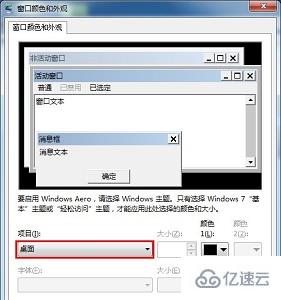
5гҖҒ然еҗҺзӮ№еҮ»еҸіиҫ№зҡ„вҖңйўңиүІвҖқ

6гҖҒи®ҫзҪ®вҖңиүІи°ғвҖқвҖңйҘұе’ҢеәҰвҖқвҖңдә®еәҰвҖқеҲҶеҲ«дёәвҖң85вҖқгҖҒвҖң123вҖқгҖҒвҖң205вҖқпјҢеҰӮеӣҫжүҖзӨәгҖӮ

7гҖҒжңҖеҗҺе°Ҷе®ғж·»еҠ еҲ°иҮӘе®ҡд№үйўңиүІеҚіеҸҜйҖүжӢ©гҖӮ

д»ҘдёҠе°ұжҳҜе…ідәҺвҖңwin7зӘ—еҸЈйўңиүІдҝқжҠӨиүІеҰӮдҪ•и®ҫзҪ®вҖқиҝҷзҜҮж–Үз« зҡ„еҶ…е®№пјҢзӣёдҝЎеӨ§е®¶йғҪжңүдәҶдёҖе®ҡзҡ„дәҶи§ЈпјҢеёҢжңӣе°Ҹзј–еҲҶдә«зҡ„еҶ…е®№еҜ№еӨ§е®¶жңүеё®еҠ©пјҢиӢҘжғідәҶи§ЈжӣҙеӨҡзӣёе…ізҡ„зҹҘиҜҶеҶ…е®№пјҢиҜ·е…іжіЁдәҝйҖҹдә‘иЎҢдёҡиө„и®Ҝйў‘йҒ“гҖӮ
е…ҚиҙЈеЈ°жҳҺпјҡжң¬з«ҷеҸ‘еёғзҡ„еҶ…е®№пјҲеӣҫзүҮгҖҒи§Ҷйў‘е’Ңж–Үеӯ—пјүд»ҘеҺҹеҲӣгҖҒиҪ¬иҪҪе’ҢеҲҶдә«дёәдё»пјҢж–Үз« и§ӮзӮ№дёҚд»ЈиЎЁжң¬зҪ‘з«ҷз«ӢеңәпјҢеҰӮжһңж¶үеҸҠдҫөжқғиҜ·иҒ”зі»з«ҷй•ҝйӮ®з®ұпјҡis@yisu.comиҝӣиЎҢдёҫжҠҘпјҢ并жҸҗдҫӣзӣёе…іиҜҒжҚ®пјҢдёҖз»ҸжҹҘе®һпјҢе°Ҷз«ӢеҲ»еҲ йҷӨж¶үе«ҢдҫөжқғеҶ…е®№гҖӮ